d3从入门到出门
发布时间:2019-09-13 09:25:50编辑:auto阅读(2235)
-
select
选择相应的dom元素, 如果有多个, 选择第一个
-
selectAll
选择所有的指定的dom元素.
-
append
在选择的元素中增加一个子元素,
示例: d3.select("body").append("p") //将会在svg后面增加一个内容为空的p元素 -
insert
在选择的元素里面或者前面增加一个元素,
示例1: d3.select("body").insert("p") //与append方法一致 示例2: d3.select("body").insert("p", "p") //第一个参数为要插入的元素, 第二个元素为before, 即首先通过第二个参数选择相应位置,在这个选择的元素之前插入一个元素内容修改
-
text
修改元素的文本内容
示例: d3.select("p").text("段落一修改后的内容") // 将段落一的内容修改为text函数传入的参数,如果传入的文本包含html标签,则会被转义 -
html
修改元素内容
示例: d3.select("p").html("<div>段落一修改后的内容</div>") // 将段落一的内容修改为text函数传入的参数,如果传入的文本包含html标签,不会被转义 -
attr
增加或者修改属性(如果属性已存在)
示例: d3.select("svg rect").attr("width", 200) //将选择的rect元素width属性修改为200 -
style
增加或这修改样式(如果属性已存在)
示例: d3.selectAll("p").style("color", "#ff0000") //选择所有p元素,并将其文字颜色设置为红色 -
property
增加或这修改样式(如果属性已存在)
示例: d3.select("input").property("checked",true); //选择第一input元素,将checked属性设置为true -
remove
将选定的元素删除
示例: d3.select("p").remove //选择第一个p元删除 -
datum
将一个数据绑定到所有选择的元素上
// 通过datum元素将"datum"数据传入, 在text方法里面传入一个箭头函数,而箭头函数直接返回数据 d3.selectAll("p") .datum("datum") .text((d, i) => d) // 修改后的内容如下 ...省略不相内容 <p>datum</p> <p>datum</p> <p>datum</p> -
data
传入一组数据,分别于选择的元素一一绑定
// 通过datum元素将"datum"数据传入, 在text方法里面传入一个箭头函数,而箭头函数直接返回数据 d3.selectAll("p") .data([1,2,3]) .text((d, i) => d) // 修改后的内容如下 ...省略不相关内容 <p>1</p> <p>2</p> <p>3</p> - update, enter, exit
- d3.csv
- d3.json
- d3.tsv
- d3.xml
-
transition
启动动画效果
-
duration
动画时间,单位为毫秒
-
ease
过渡方式, 默认为线性过渡
-
delay
延迟时间,在指定的一段时间后才启动动画
- axisTop
- axisRight
- axisBottom
- axisLeft
前言
基于d3js 5.5版本基础教程
环境配置
下载最新d3js文件, 参考: d3js官网
当前版本5.5, d3js v4与v3之间的api有一定的差异。
选择元素
d3主要有两个选择器
通过选择器可以选择相应得dom元素, 而选择器的语法基本就是css选择器的语法.
css选择器语法: http://www.w3school.com.cn/c***ef/css_selectors.asp
增删查改
假设网页有以下元素, 关于d3的元素操作都将引用本段落
// 省略html,head等标签
<body>
<input type="checkbox">
<p>段落1</p>
<p>段落2</p>
<p>段落3</p>
<svg><rect></rect></svg>
</body>元素增加
属性增加修改
元素删除
链式操作
d3与jQuery有一样的链式操作, 只要操作合法你可以一直链接下去
示例:
//首先选择第一个p元素然后将元素的文本内容修改为'修改后内容',并将其文字颜色设置为红色
d3.select("p")
.text("修改后内容")
.style("color", "red") 数据绑定与加载
数据绑定
参考图片内容:
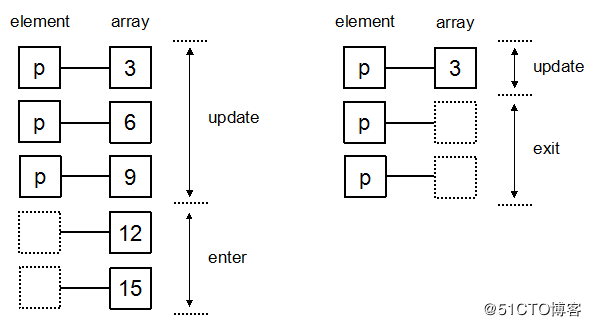
网络数据加载
d3内置数据加载的方法,可以解析比较常见的数据格式,主要有以下四种,这里主要以csv文件个数数据作为示例
csv文件内容如下
//data.csv
name, age
zhangsan, 11
wangwu, 22
lisi, 33
// 加载csv
d3.csv("data.csv", (data) => {
console.log(data)
})
// 输出, d3已经将csv格式的数据解析成可识别的对象
{name: "zhangsan", " age": " 11"}
{name: "wangwu", " age": " 22"}
{name: "lisi", " age": " 33"}
事件
d3自然也可以监听相应的事件。
常用事件如下:
// 选择所有的p元素,当鼠标移到相应的p元素上面,p元素的字体颜色就会变成橙色,移出的时候就会变成红色
d3.selectAll("p")
.on("mouseover", function(){
d3.select(this)
.style("color", "orange");
})
.on("mouseout", function() {
d3.select(this)
.style("color", "red");
})动画
可以通过以下四个过程使得选定的元素生成动态效果
// 选中第一个元素,先延迟延迟一秒,动画时间2秒,在两秒内同时从默认的颜色渐变到红色,字体大小从默认大小变成50px
d3.select("p")
.transition()
.delay(1000)
.duration(2000)
.style("background-color", "red")
.style("font-size", "50px")缩放
由于使用的数值与图片中的长宽数值有一定的差异,比如,图片长度为500,但是数值都是在10以内, 我们做出来的图一定是需要尽量的填充整个视图,所以需要对源数据做一定的缩放, 下面介绍两类缩放,d3本身有很多的缩放函数。
线性缩放
var data = [100, 400, 300, 900, 850, 1000];
var scale = d3.scaleLinear()
// 源数据数值范围
.domain([0, d3.max(data)])
// 真实距离大小范围,一般是展示区长宽
.range([0, 500]);
console.log(scale(20))
console.log(scale(800))
console.log(scale(1000))
输出
10
400
500离散缩放
// 常用于选区颜色
var index = [0, 1, 2, 3, 4]
var color = ["red", "blue", "green", "yellow", "black"]
var ordinal = d3.scaleOrdinal()
.domain(index)
.range(color)
console.log(ordinal(1))
console.log(ordinal(4))
console.log(ordinal(100))
//输出
blue
black
blue坐标轴
常见图标展示一般都会带有坐标轴,因为坐标轴是一个很常用的功能,所以d3有内置的函数用于生成坐标轴
可选坐标轴
上面的上下左右主要指坐标周的刻度文字的位置,比如axisTop是指文字在横轴上面
var width = 400,
height = 100;
var data = [10, 15, 20, 25, 30];
// 在body元素内插入一个svg元素
var svg = d3.select("body")
.append("svg")
.attr("width", width)
.attr("height", height);
// 创建一个线性缩放函数
var scale = d3.scaleLinear()
.domain([d3.min(data), d3.max(data)])
.range([0, width - 100]);
// 创建一个坐标轴,需传入缩放函数
var x_axis = d3.axisBottom()
.scale(scale);
//在svg函数里面加入一个g元素,并创建坐标轴
svg.append("g")
.call(x_axis);
坐标轴微调
//旋转坐标轴文字
d3.selectAll("svg > g text")
.attr("transform", "rotate(45)")
// 文字沿当前方向距离轴位置大小
.attr("y", 20)柱状图
柱状图示例
参考: http://www.tutorialsteacher.com/d3js/create-bar-chart-using-d3js
饼图
参考: http://www.tutorialsteacher.com/d3js/create-pie-chart-using-d3js
后记
之所以叫做从入门到出门, 是因为本人学得很快, 忘得更快。
参考链接
https://d3js.org/
http://www.tutorialsteacher.com/d3js
http://www.ourd3js.com/wordpress/396/
上一篇: centos5.3下安装hping3的方
下一篇: H3C和CISCO快速端口比较
- openvpn linux客户端使用
51739
- H3C基本命令大全
51412
- openvpn windows客户端使用
41831
- H3C IRF原理及 配置
38599
- Python exit()函数
33095
- openvpn mac客户端使用
30088
- python全系列官方中文文档
28759
- python 获取网卡实时流量
23758
- 1.常用turtle功能函数
23670
- python 获取Linux和Windows硬件信息
22040
- Ubuntu本地部署dots.ocr
62°
- Python搭建一个RAG系统(分片/检索/召回/重排序/生成)
2260°
- Browser-use:智能浏览器自动化(Web-Agent)
2950°
- 使用 LangChain 实现本地 Agent
2462°
- 使用 LangChain 构建本地 RAG 应用
2409°
- 使用LLaMA-Factory微调大模型的function calling能力
3003°
- 复现一个简单Agent系统
2417°
- LLaMA Factory-Lora微调实现声控语音多轮问答对话-1
3218°
- LLaMA Factory微调后的模型合并导出和部署-4
5306°
- LLaMA Factory微调模型的各种参数怎么设置-3
5127°
- 姓名:Run
- 职业:谜
- 邮箱:383697894@qq.com
- 定位:上海 · 松江
